CentOS搭建PHP服务器环境简明教程
本文实例讲述了CentOS搭建PHP服务器环境的方法。分享给大家供大家参考,具体如下:
1. 先安装apache:
yum install httpd
配置ServerName
vi /etc/httpd/conf/httpd.conf
将#ServerName www.example.com:80修改为ServerName localhost:80
外部机器此时输入服务器的IP地址,应该看到apache的服务页面,端口不用输,apache默认就是使用80端口
如打不开可能端口80未开启外部访问,检查:
/etc/init.d/iptables status
后面是否有80等信息,无则开启之,注意位置及语句state,deport前面是两个中横杠--:
vim /etc/sysconfig/iptables
加入:
-A INPUT -p tcp -m state --state NEW -m tcp --dport 22 -j ACCEPT -A INPUT -p tcp -m state --state NEW -m tcp --dport 80 -j ACCEPT
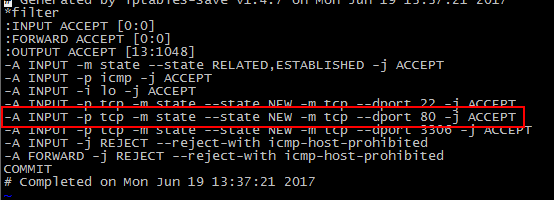
然后重启并保存 防火墙:
service iptables restart /etc/rc.d/init.d/iptables save
再查一下是否开启:
/etc/init.d/iptables status
启动apache:
/etc/init.d/httpd start
2. 安装mysql:
yum install mysql mysql-server
启动mysql:
/etc/init.d/mysqld start
3. 安装php
yum install php php-devel
重启apache使php生效
/etc/init.d/httpd restart
此时可以在目录:/var/www/html/下建立一个PHP文件
代码:
<?php phpinfo(); ?>
然后访问这个文件,就能看到PHP的一些信息,php.ini配置文件的路径可以在这个页面上看到
安装php的扩展
安装完扩展之后需要再次重启apache
/etc/init.d/httpd restart
测试mysql是否链接成功的php代码
<?php
$con = mysql_connect("10.0.@.@@","@@","@@");
if (!$con)
{
die('Could not connect: ' . mysql_error());
}
mysql_select_db("mydb", $con);
$result = mysql_query("SELECT * FROM sys_user");
while($row = mysql_fetch_array($result))
{
echo $row['UserName'] . " " . $row['PassWord'] . " " . $row['id'];
echo "<br />";
}
mysql_close($con);
?>
可以把上面的代码传入目录/var/www/html/
就可以看到执行情况
安装目录介绍
Apache默认将网站的根目录指向/var/www/html 目录
默认的主配置文件是/etc/httpd/conf/httpd.conf
配置存储在的/etc/httpd/conf.d/目录
希望本文所述对大家CentOS服务器维护有所帮助。
版权声明:本站文章来源标注为YINGSOO的内容版权均为本站所有,欢迎引用、转载,请保持原文完整并注明来源及原文链接。禁止复制或仿造本网站,禁止在非www.yingsoo.com所属的服务器上建立镜像,否则将依法追究法律责任。本站部分内容来源于网友推荐、互联网收集整理而来,仅供学习参考,不代表本站立场,如有内容涉嫌侵权,请联系alex-e#qq.com处理。
 关注官方微信
关注官方微信